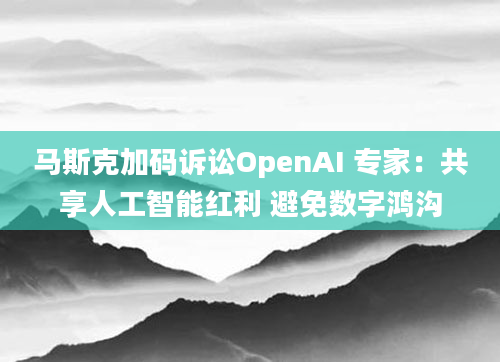文档列表.bat:一键批量生成文件目录的利器

在日常工作和学习中,我们经常需要管理大量的文件,尤其是在处理成百上千份文档时,手动整理目录不仅耗时耗力,还容易出错。这时,一个简单的批处理脚本——文档列表.bat——就能帮你快速生成文件列表,提高工作效率。
一、什么是文档列表.bat?
文档列表.bat是一个基于Windows批处理脚本(.bat文件)的小工具,它可以自动扫描指定文件夹及其子文件夹中的文件,并将所有文件的名称、路径或其他属性输出到一个文本文件中,方便用户查阅或存档。这种脚本尤其适用于需要批量处理文档的项目,例如整理照片、备份资料或生成文件清单。
二、文档列表.bat的核心功能
1. **批量生成文件列表**:只需运行脚本,即可快速获得文件夹内所有文件的名称和路径。 2. **支持多种文件属性**:可以自定义输出内容,例如文件大小、修改日期等。 p>3. **递归扫描子文件夹**:不仅列出当前目录的文件,还能深入子文件夹,确保不遗漏任何文档。 4. **轻量化、无需安装**:由于是纯文本脚本,无需额外安装软件,双击即可运行。
三、如何创建并使用文档列表.bat?
以下是创建和使用文档列表.bat的具体步骤: **步骤1:创建批处理文件** 打开记事本,输入以下代码并保存为“文档列表.bat”: ```bat @echo off dir /s /b > 文件列表.txt echo 文件列表已生成! pause ``` 这段代码的作用是递归扫描当前目录及其子目录的所有文件,并将结果输出到“文件列表.txt”中。
步骤2:运行脚本 将文档列表.bat放入你需要生成文件列表的文件夹中,双击运行。稍等片刻,脚本会自动生成一个“文件列表.txt”文件,里面包含所有文件的路径和名称。
步骤3:自定义输出(进阶用法) 如果需要更详细的信息(如文件大小、修改时间),可以修改脚本: ```bat @echo off dir /s > 详细文件列表.txt echo 详细文件列表已生成! pause ``` 这样生成的文本文件会包含更多文件属性。
四、文档列表.bat的常见应用场景
1. **文件备份与归档**:在备份重要数据前,先用脚本生成文件列表,确保所有关键文件都被包含。 2. **项目管理**:快速查看项目文件夹中的所有文档,避免遗漏或重复。 3. **日志分析**:配合其他工具(如Excel)对文件列表进行统计和分析。 4. **清理无用文件**:结合排序功能,快速找出超大文件或旧文件,进行针对性清理。
五、注意事项与优化建议
- **脚本运行位置**:确保脚本放在目标文件夹的根目录,否则可能无法完整扫描文件。 - **兼容性问题**:某些Windows版本可能对`dir`命令支持不同,建议测试后再正式使用。 - **安全提示**:由于批处理脚本具有一定权限,切勿随意运行来源不明的.bat文件。
结语
文档列表.bat虽然简单,但在文件管理中可以发挥巨大作用,特别适合需要处理海量文档的用户。通过自定义脚本,你还可以进一步扩展功能,比如筛选特定文件类型、排除某些文件夹等。掌握这个小工具,让你的文件管理事半功倍!
如果你想进一步优化脚本或实现更复杂的功能,可以学习更多批处理命令,或者结合PowerShell等工具,打造专属的文件管理方案。